McAfee 바이러스 백신 프로그램을 최상의 상태로 실행하고 가능한 문제를 해결하려면 다음을 수행하는 것이 중요한 단계입니다. McAfee 캐시 지우기. McAfee는 로그, 업데이트 파일, 검색된 파일을 비롯한 다양한 데이터 파일을 캐시에 임시 저장합니다. 캐시는 시간이 지남에 따라 상당한 양의 데이터를 축적할 수 있으며, 이로 인해 시스템 지연이나 충돌이 발생할 수 있습니다.
다음을 기억하는 것이 중요합니다. 캐시 삭제 소프트웨어를 새로 시작하여 중요한 프로그램 파일을 제거하거나 기본 작동에 영향을 주지 않고 올바르게 실행할 수 있을 뿐만 아니라 더 많은 시스템 공간을 확보하고 시스템 성능을 향상시키는 데도 효과적으로 도움이 될 수 있습니다.
내용 : 1부. McAfee는 검색 기록을 유지합니까? 2부. Mac에서 McAfee 캐시를 어떻게 지우나요?3부. Mac용 McAfee Storage Cleaner란 무엇입니까?4 부. 결론
1부. McAfee는 검색 기록을 유지합니까?
McAfee 캐시를 지우려면 이 소프트웨어에 대해 자세히 알아야 합니다. 잘 알려진 사이버 보안 비즈니스 McAfee는 광범위한 보호 및 보안 제품 선택으로 잘 알려져 있습니다. John McAfee는 1987년에 회사를 설립했으며 수년에 걸쳐 해당 분야에서 지배적인 세력으로 성장했습니다. McAfee가 제공하는 다양한 제품과 서비스 중에는 바이러스 백신 소프트웨어, 엔드포인트 보안, 데이터 보호, 네트워크 보안 및 위협 인텔리전스가 있습니다.
대규모 위협 인텔리전스 네트워크와 혁신에 대한 헌신을 통해 McAfee는 변화하는 사이버 공격에 대해 사전 예방적인 보안을 제공하는 동시에 새로운 위협에 앞서 나갈 수 있습니다. 그리고 McAfee가 브라우저에서 실행되면 방문한 웹사이트, 검색 기록 등의 정보를 자동으로 수집합니다.
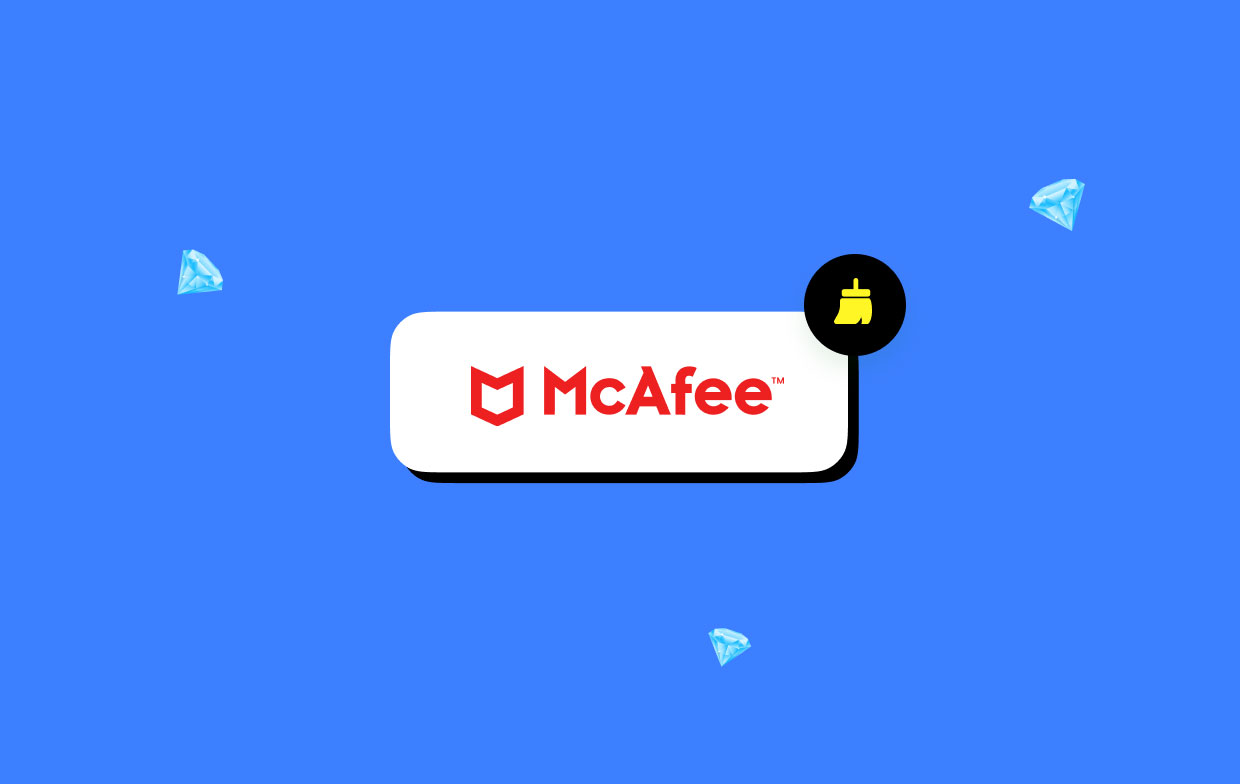
2부. Mac에서 McAfee 캐시를 어떻게 지우나요?
캐시는 웹 브라우저가 생성하고 컴퓨터 하드 디스크에 보관하는 최근에 본 온라인 페이지 모음입니다. 캐시의 주요 기능은 웹 페이지 로드 프로세스를 가속화하는 것입니다. 컴퓨터의 하드 드라이브는 귀하가 방문하는 웹 사이트의 정보를 저장하므로 해당 웹 사이트를 다시 방문할 때 이전에 본 페이지의 특정 요소를 새로 고칠 필요가 없으므로 로딩 시간이 줄어듭니다.
Chrome에서 McAfee 캐시를 지우는 방법:
- "라고 적힌 작은 기호 위에 마우스를 올려보세요.Google 크롬 맞춤설정 및 제어" 브라우저 오른쪽 상단에 있습니다.
- 추가 도구 선택.
- "를 선택해야 합니다.인터넷 사용 정보 삭제".
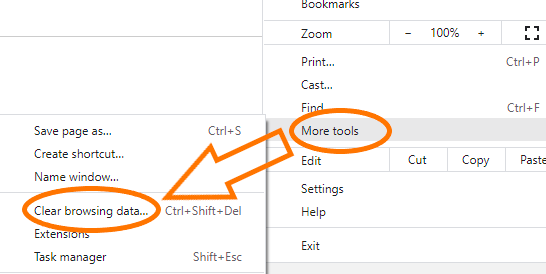
Internet Explorer에서 McAfee 캐시를 지우는 방법:
- Internet Explorer에서 "를 클릭하세요.도구" 또는 오른쪽 상단의 톱니바퀴 아이콘을 클릭하세요.
- 인터넷 옵션을 선택하세요.
- 삭제 버튼은 ' 아래에 있습니다.검색 기록"; 클릭하세요.
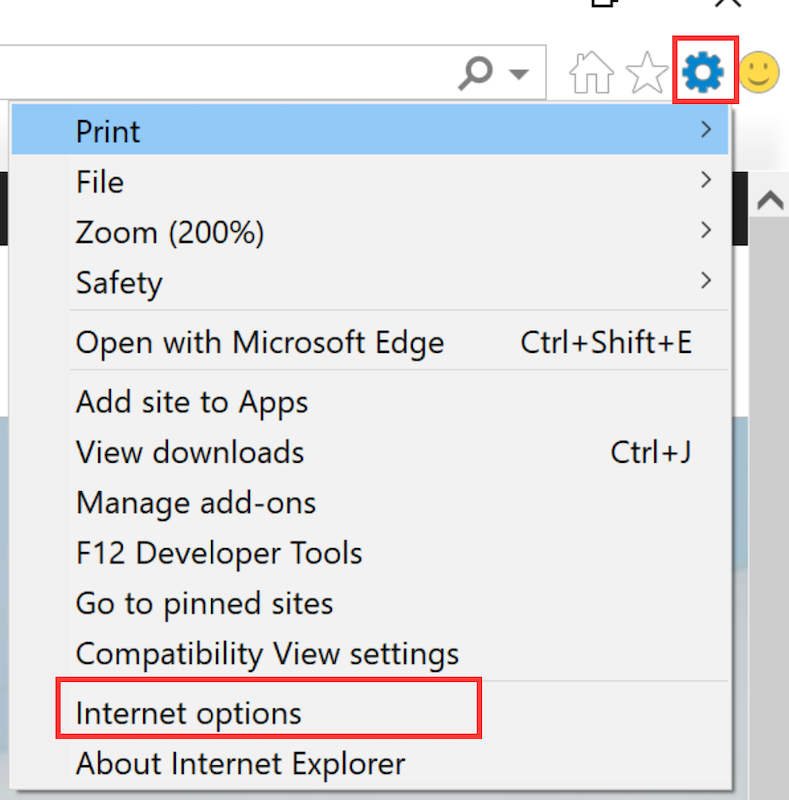
다양한 브라우저 중 하나를 사용하는 경우 McAfee 캐시를 지우는 방법에 대한 지침을 온라인에서 찾아보세요.
컴퓨터 및 기타 장치의 정크를 제거하도록 설계된 소프트웨어(구매 또는 무료)를 활용하는 것도 또 다른 선택입니다. 이러한 응용 프로그램은 효과적으로 작동하는 경우가 많지만 때로는 예상보다 더 나은 성능을 발휘하고 의도한 것보다 더 많은 것을 정리합니다.
컴퓨터를 지우기 전에 데이터를 백업하는 것은 항상 현명한 방법입니다. 타사 프로그램을 사용하여 더 빠르고 쉽게 McAfee 캐시를 지우려면 다음 섹션을 읽어야 합니다.
3부. Mac용 McAfee Storage Cleaner란 무엇입니까?
Mac 소프트웨어는 iMyMac PowerMyMac 기계를 완전히 청소하고 향상시킵니다. 이렇게 하면 출력이 증가하고, 사용자 개인정보가 보호되며, Windows 또는 Mac 컴퓨터의 공간이 확보되는 것이 가능합니다.
Mac 또는 Windows 컴퓨터에서 불필요한 모든 것을 쉽게 찾아 제거하여 상당한 양의 저장 공간을 확보할 수 있습니다. PowerMyMac의 도움으로 불필요한 앱과 쓸모없는 파일을 제거할 수 있습니다. 싶어도 McAfee 엔드포인트 보안 제거, PowerMyMac을 사용하면 쉽게 할 수 있습니다. Mac 운영 체제를 깔끔하게 정리하는 훌륭한 도구는 PowerMyMac입니다. 정크 클리너 옵션을 사용하여 McAfee 캐시를 지우면 컴퓨터 공간을 확보할 수 있습니다.
흔적을 남기지 않고 제거할 수 있는 파일을 살펴보고 선택한 후 마우스 클릭 한 번으로 삭제합니다. Mac 또는 Windows 컴퓨터에서 McAfee 캐시를 지우려면 PowerMyMac 정크 클리너를 사용하는 것이 좋습니다.
- 정크 클리너 응용 프로그램을 시작한 다음 주사 버튼을 눌러 컴퓨터에서 원하지 않는 파일 검색을 시작하세요.
- 스캔 프로세스가 끝나면 컴퓨터에 있는 쓸모 없는 서류를 모두 그룹화할 수 있는 옵션이 제공됩니다.
- 제거하려는 문서를 선택한 후 "모두 선택"를 선택하거나 원하지 않는 문서를 모두 선택하고 "모두 선택"을 클릭하세요.
- 고르는 "CLEAN"는 목록에서 제거하기로 선택한 항목을 즉시 지웁니다.
- '라는 제목의 팝업 화면청소 완료청소가 완료되면 "라는 메시지가 나타납니다.

4 부. 결론
McAfee 바이러스 백신 소프트웨어 사용자의 경우 McAfee 캐시 정리는 필수적인 유지 관리 작업입니다. 사용자는 다음을 수행할 수 있습니다. 소프트웨어의 전반적인 효율성을 향상시킵니다. 임시 파일과 데이터의 캐시를 지워 유용성을 높였습니다. 새로운 위협에 대한 최상의 검색, 업데이트 및 방어를 제공하려면 McAfee 캐시를 지우고 필요한 데이터 구조를 다시 구축하십시오.
정기적으로 캐시를 지우는 것이 도움이 됩니다. 축적된 데이터로 인해 발생하는 시스템 충돌, 속도 저하 및 기타 문제를 방지합니다. 이는 프로그램을 새롭게 시작하여 성공적으로 효율적으로 기능할 수 있도록 해줍니다.
사이버 보안 루틴에 McAfee 캐시를 정리하는 습관을 추가하면 끊임없이 변화하는 디지털 세계에서 장치와 데이터를 보호하는 동시에 바이러스 백신 소프트웨어 환경을 건강하고 최적으로 유지할 수 있습니다.



